【野马设计】平面设计教程-如何在PS中创建世界末日的科幻照
平面设计教程-如何在PS中创建世界末日的科幻照
(原图)

(最终结果预览)

创建背景
01
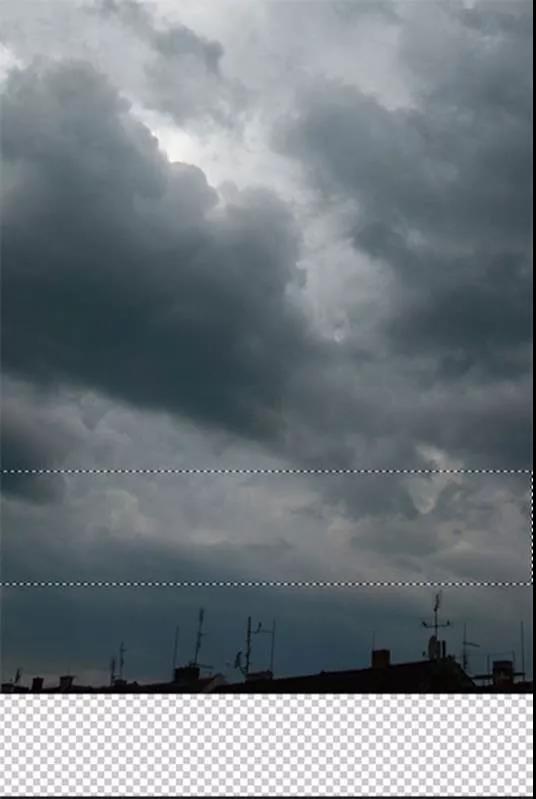
在Photoshop中创建新文档。下载教程开头列出的天空照片并将其拖到新的Photoshop文档中。将此新图层命名为SKY。命名所有图层是一个很好的习惯,因为一旦创建了更复杂的东西,它可以节省很多时间找到想要调整的图层。
抓住选框工具(M)并选择没有屋顶的部分天空。按Ctrl + C复制选择,然后按Ctrl + V粘贴。
02
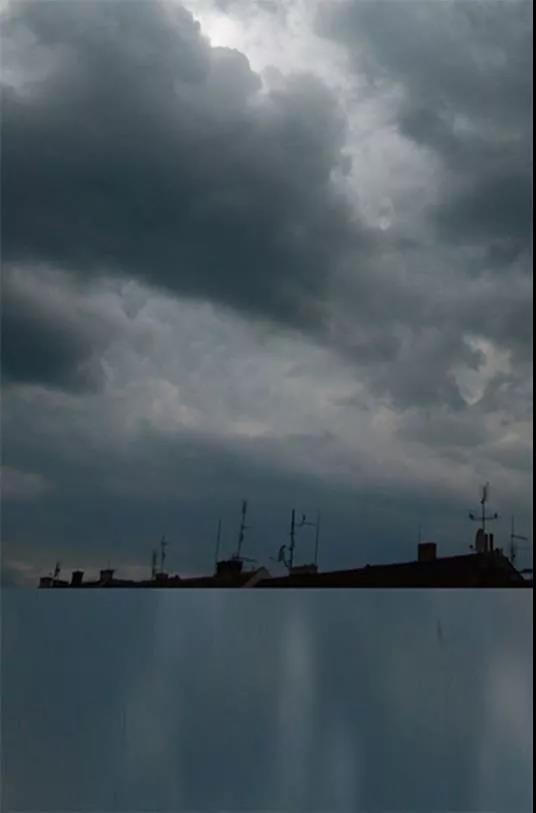
将此新图层放在SKY下并将其命名为BACKGROUND。转到编辑>自由变换或按键盘上的Ctrl + T激活自由变换工具。将BACKGROUND的底部拖动到图像的底部。
03

在所有图层的顶部添加新的空图层,并将其命名为RETOUCH。抓住印章工具(S)并克隆屋顶。完成此步骤后,图像应该与下面的图像类似。
添加城市
01
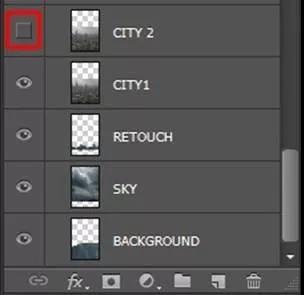
下载本教程开头列出的城市图片并将其拖入照片处理中。将其放在所有图层的顶部并将其命名为CITY
1、右键单击此图层并选择选项复制图层。将此新图层命名为CITY 2、并将其放在所有图层的顶部,继续进行混合。创建两个城市层,因为每个层都会以不同的方式混合以获得最佳效果。使CITY 2不可见,只能看到CITY 1(单击图层名称左侧的眼睛图标)。
02
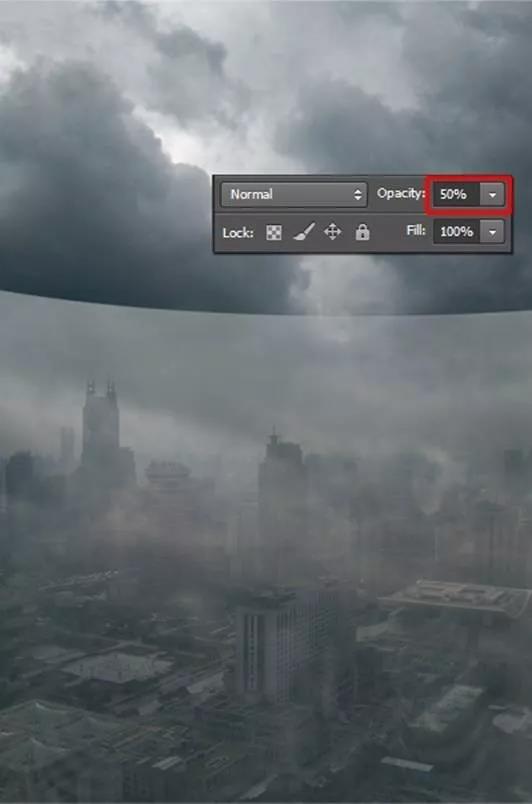
单击图层CITY 1并将其不透明度降低50%。可以在“图层”调板的右上角找到此选项。
03
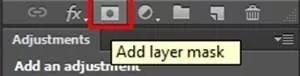
CITY 1与其他图像之间存在严重的转换。要更好地混合它,可以将图层蒙版添加到CITY 1。可以在“图层”调板的底部找到“添加图层蒙版”按钮。
04
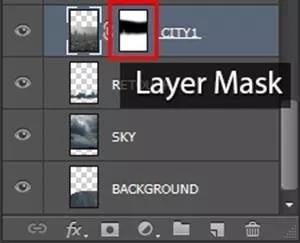
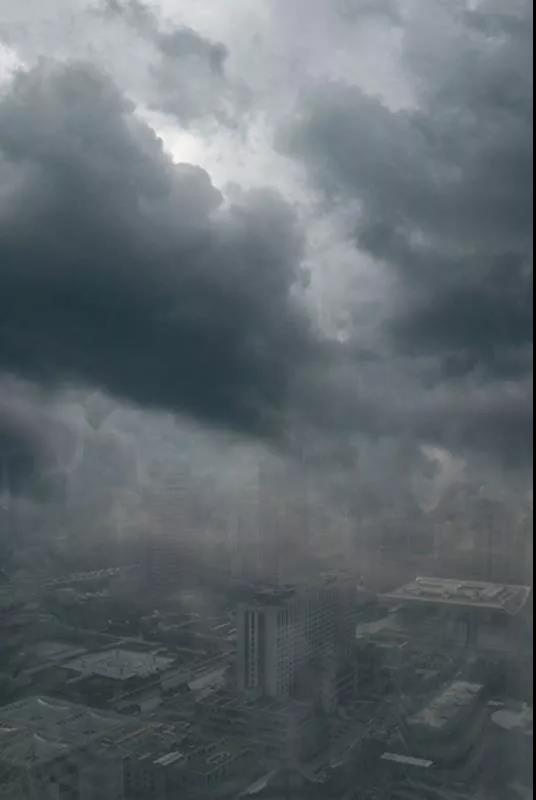
抓住画笔工具(B),选择一些柔软的圆形画笔,并将其不透明度降低约70%,选择黑色。确保激活图层蒙版(单击它)并在CITY 1的上部绘制,以在该图层与图像的其余部分之间创建平滑过渡,之后混合图层。
05
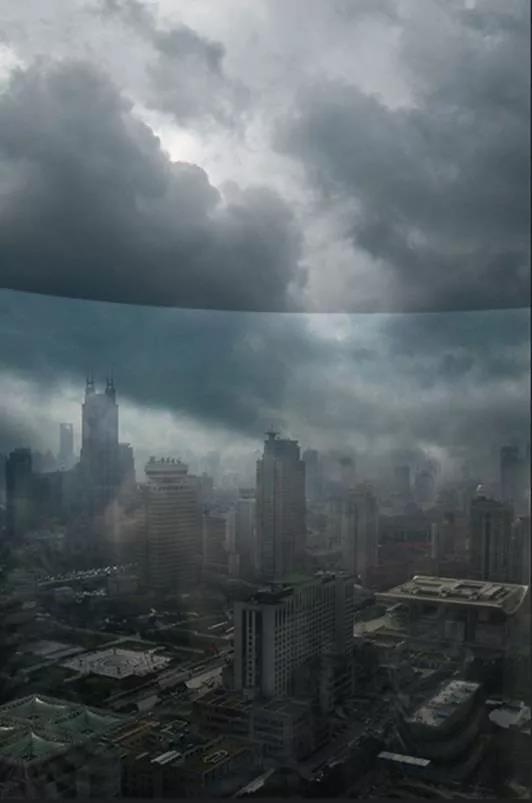
设置CITY 2再次可见并在叠加层上更改其混合模式。可以在下面看到此附加图层如何影响照片处理。
设置城市变暗
01

在图层CITY 1上方添加新的调整图层曲线。
02

影响CITY 1而不影响此调整下的所有图层,需要从中创建剪贴蒙版。右键单击刚刚创建的调整图层,然后选择Create Clipping Mask选项。
添加流星

下载本教程开头列出的Meteor画笔并将其安装到Photoshop中。在所有图层的顶部创建一个新图层,并将其命名为METEORS。抓住画笔工具(B)并从刚刚安装的画笔中选择流星画笔。
1、所有的流星都应该处于相同或非常相似的方向。
2、让一些流星更大,一些更小,以创造一个空间的幻觉。
3、不要使用白色。选择一些浅蓝色,以获得更真实的效果。
添加灯光和阴影
01
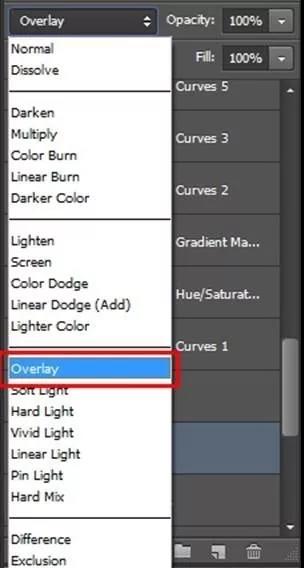
在这一步中,将开始创建更有趣的灯光和阴影,以创造更具戏剧性的氛围。在所有图层的顶部添加新的空图层,并将其命名为LIGHTS 1.抓住油漆桶工具(G)。选择中灰色(#808080)并用它填充图层。要将其与图像的其余部分很好地融合,请将其混合模式从“正常”更改为“叠加”。
02
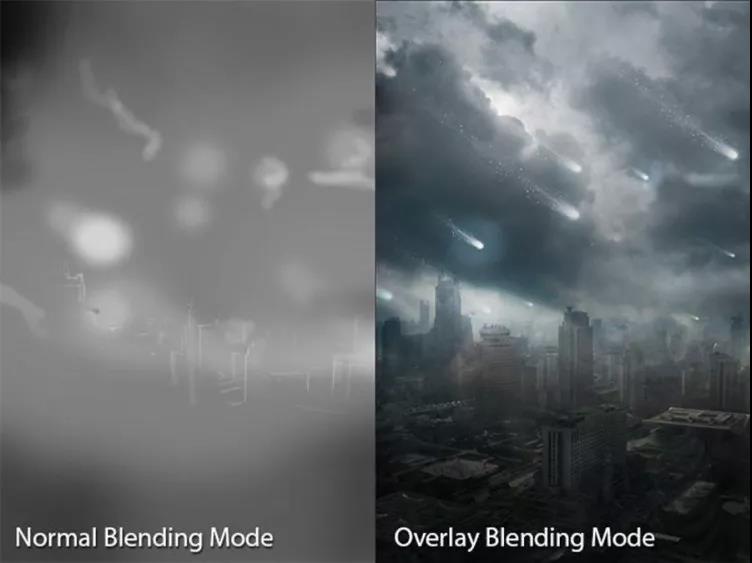
抓住画笔工具(B),选择一些柔软的圆形画笔,并将其不透明度降低15%。选择白色并开始在应该更亮的区域上绘画:
流星周围的云、阳光普照的云、建筑物的一部分面向太阳。
完成后,选择黑色并使图像底部和左上角变暗,使图像更加平衡。
添加晕影
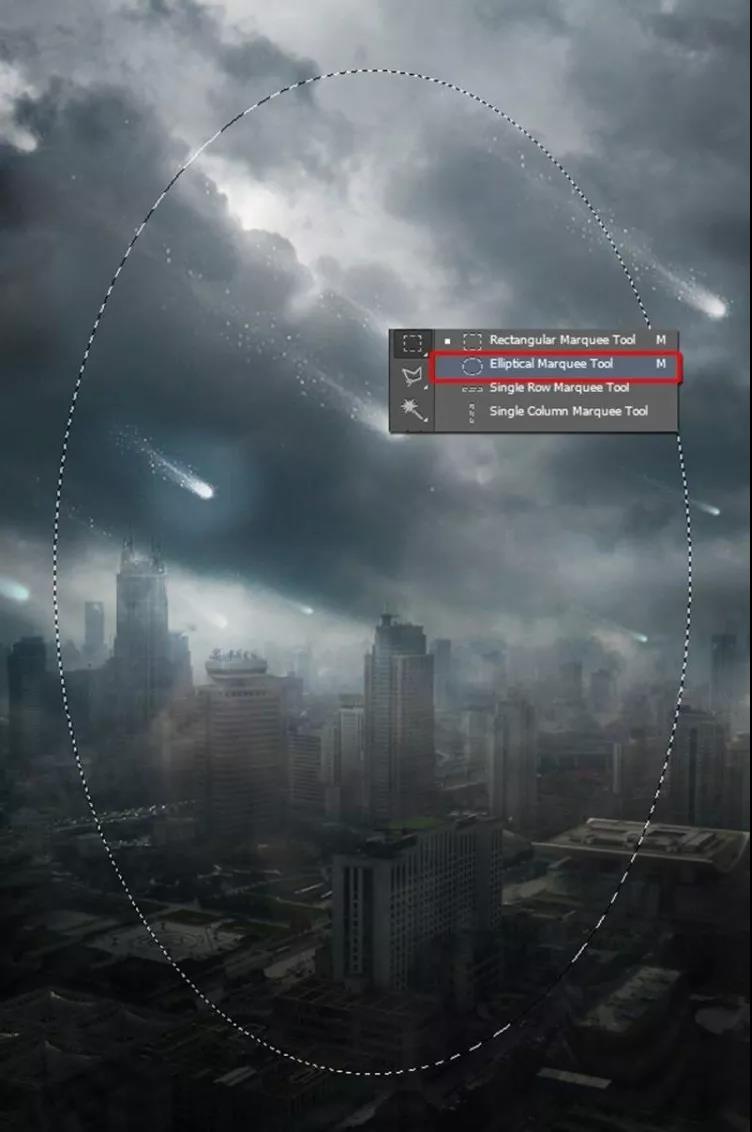
为照片添加晕影,这是一种很好的方式,可以引导观众的眼睛在图像的中心。抓住椭圆选框工具(M)并选择图像的中心。
02
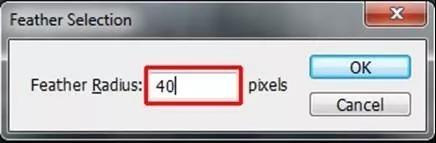
转到选择>修改>羽毛...(不同版本的Photoshop中的路径可能不同,这一个适用于CS6)或按Shift + F6激活羽化选择窗口。当羽毛半径设置大约40像素并按OK。
03
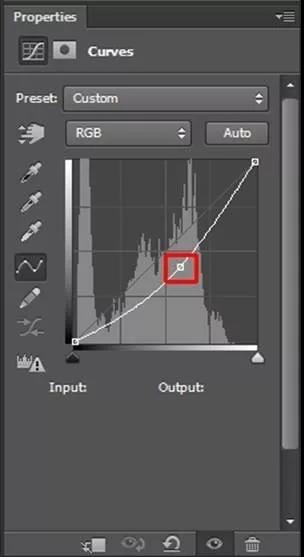
转到选择>反向或按Ctrl + Shift + I反转创建的选择。在蒙版处于活动状态时,在所有图层的顶部添加新的调整图层曲线。
创造氛围
01
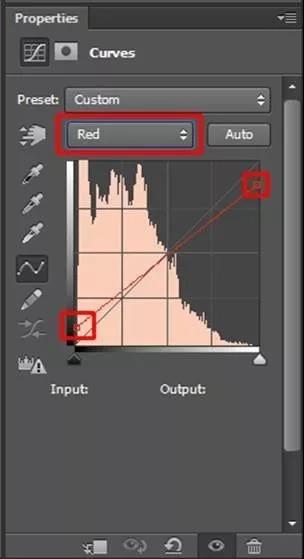
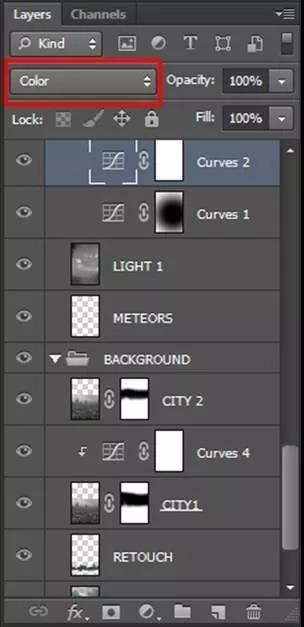
首先在所有图层的顶部添加新的调整图层曲线,将红色调添加到图像的阴影中,将青色色调添加到高光中。最后再将此图层的混合模式从“正常”更改为“颜色”以获得更好的效果。
02
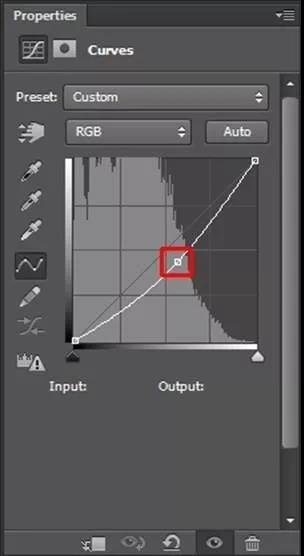
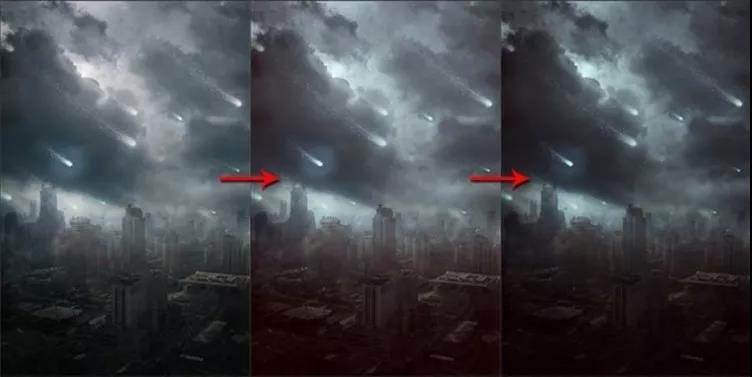
在图层顶部添加另一个调整图层曲线。
使天空变暗
01
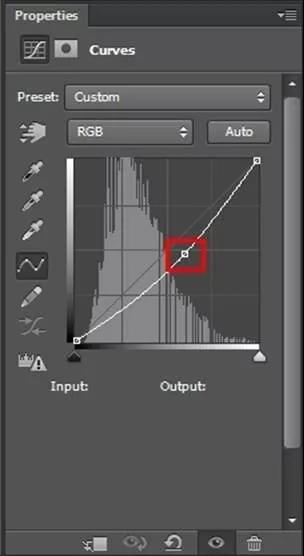
图像上的天空应该更暗一点,以创造更平衡的感觉。要修复此问题,请添加新的调整图层曲线。
02

调整图像的上半部分需要抓住油漆桶工具(G),选择黑色并用它填充此调整图层的图层蒙版。

抓住渐变工具(G),选择白色并选择“线性渐变”。

使用此渐变填充图层蒙版的上半部分。可以了解在下图中使用渐变的位置。这里用红色突出显示它。

效果图如上
使图像的中心更亮
01
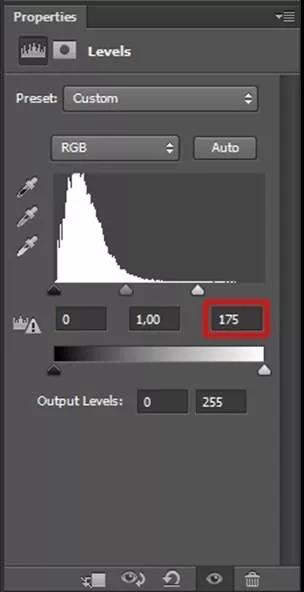
在此步骤中,将使图像的中心更亮。它会在照片处理中创造更多的维度和戏剧性。人眼首先看着图像的明亮部分。添加新的调整图层级别并将输入级别设置为0; 1,00; 175。
02

抓住油漆桶工具(G)并用纯黑色填充此调整层的图层蒙版。抓住渐变工具(G),选择“径向渐变”。选择白色并在图像中心创建渐变。
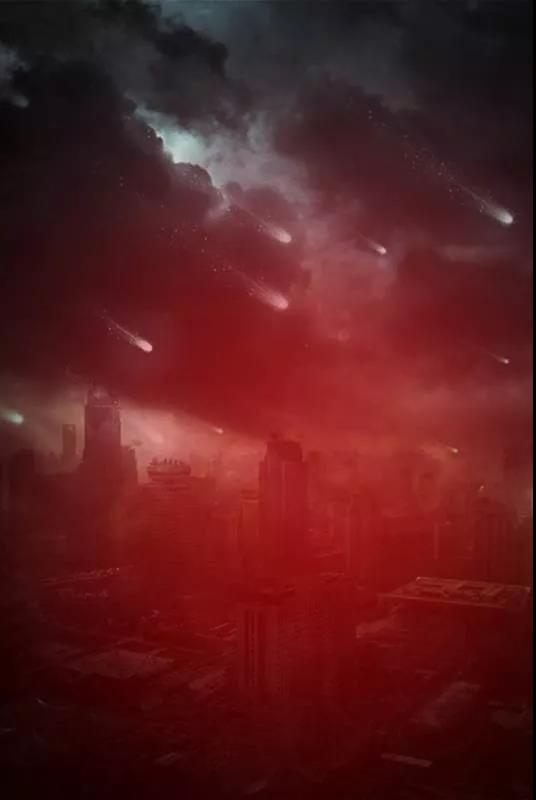
放置渐变的位置以红色突出显示。
添加镜头光晕
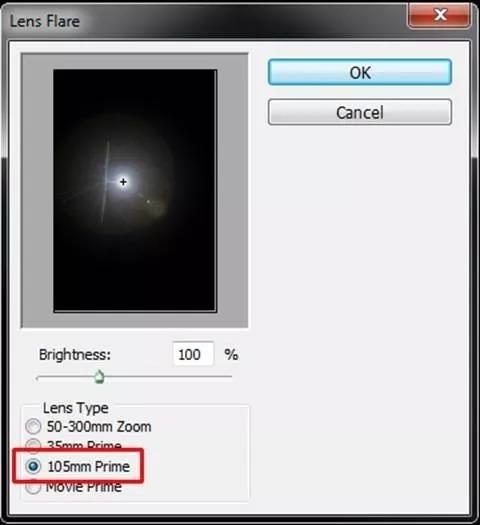

继续突出显示图像的中心并创建更有趣的光。在所有图层的顶部添加新的空图层,并将其命名为LENS FLARE。选择油漆桶工具(G)并用纯黑色填充这个新图层。转到滤镜>渲染>镜头光斑并将其设置完成后按确定。
调整镜头光斑
01
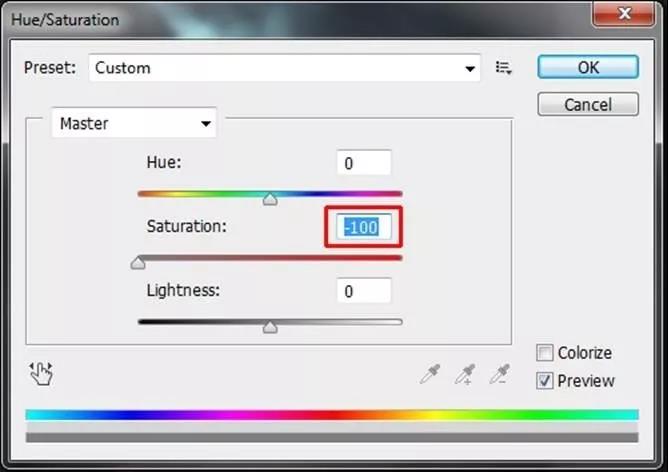
单击LENS FLARE图层并转到图像>调整>色相/饱和度,然后将值饱和度设置为-100。
02

要模糊镜头光斑,请转到滤镜>模糊>高斯模糊,并将值Radius设置为3,0像素。
增加更多对比度
01

添加新的调整图层渐变贴图,并使用相同的渐变。
02
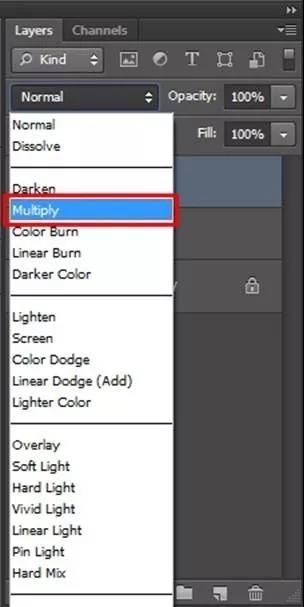
此图层的混合模式从Normal更改为Multiply。这样不仅可以使阴影更暗,还可以为它们添加蓝色调。
03
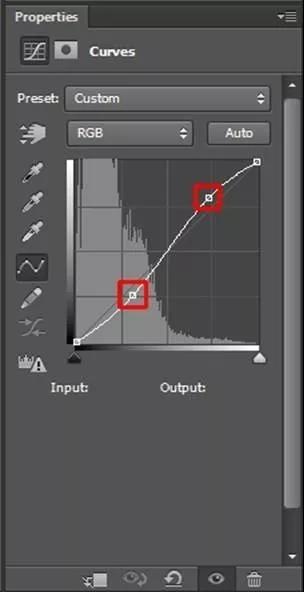
要增加照片处理的对比度,请添加新的调整图层曲线。
在摩天大楼上添加灯光
01
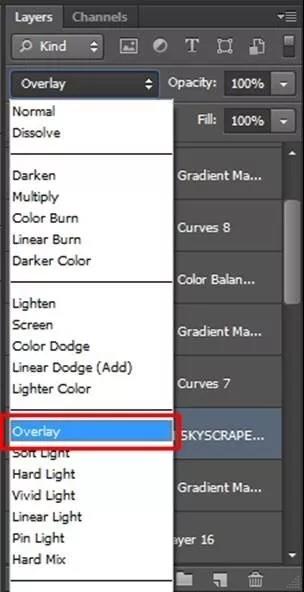
为了使图像更加有趣和逼真,需要在摩天大楼面向太阳的那些部分上添加更多光线。在所有图层的顶部添加新的空图层,并将其命名为LIGHT ON SKYSCRAPERS。抓住油漆桶工具(G)并用中灰色填充图层(#808080)。要将其与图像的其余部分正确混合,请将其混合模式从“正常”更改为“叠加”。
02

抓住画笔工具(B)。选择一些软圆刷并将其不透明度降低约20%。选择白色并开始在阳光照射的区域上画画。
增加蓝调
01
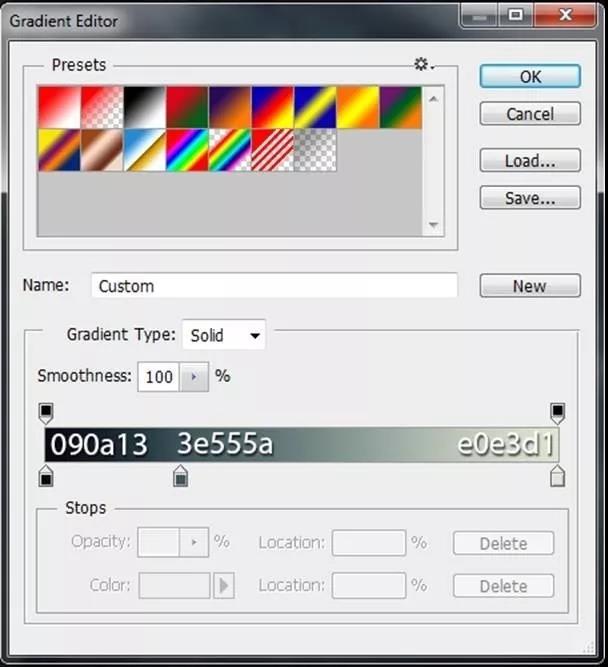
在所有图层的顶部添加新的调整图层渐变图,并设置渐变。
02
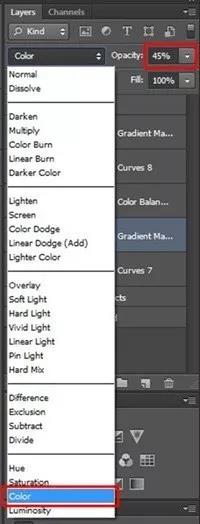
要将其与图像的其余部分很好地混合,请将此图层的“混合模式”从“正常”更改为“颜色”,并将其不透明度降低45%。
锐化
01
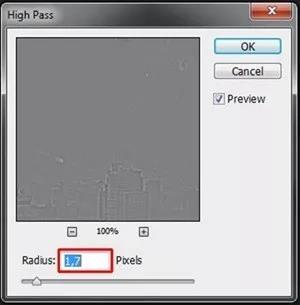
要创建更多细节的幻觉,将在此步骤中轻柔地锐化照片处理。按键盘上的Ctrl + A选择整个图像。然后转到编辑>复制合并(或按Ctrl + Shift + C)复制合并的图像。按Ctrl + V粘贴它。将此新图层放在所有图层的顶部,并将其命名为SHARPENING。转到滤镜>其他>高通,并将值Radius设置为约1,7个像素。
02
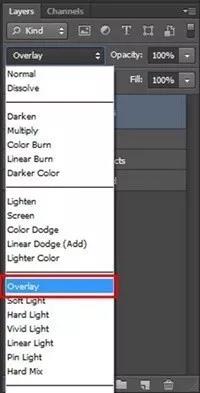
在我们继续之前,让我们点击Paths面板并命名这个新路径Wax Outline。
现在让我们绘制蜡的这个区域的内部边界。在仍然选择“钢笔”工具的情况下,确保选中“排除重叠路径区域”选项,然后创建一个新的轻微波浪形内圈,如下例所示。请注意,两个路径都包含在Wax Outline路径图层中,路径图层缩略图确实显示新路径已从对象中减去中心区域。
大功告成!

创作不易觉得喜欢或者有帮助朋友们动动您尊贵的小手点赞支持一下呀~














































































